M06 – Lerneinheit 7: Bereitstellen und Konfigurieren der Azure Firewall über das Azure-Portal
Übungsszenario
Als Teil des Netzwerksicherheitsteams von Contoso besteht Ihre nächste Aufgabe darin, Firewallregeln zum Zulassen/Verweigern des Zugriffs auf bestimmte Websites zu erstellen. Die folgenden Schritte führen Sie durch das Erstellen einer Ressourcengruppe, eines virtuellen Netzwerks und von Subnetzen sowie eines virtuellen Computers als vorbereitende Aufgaben für die Umgebung, das Bereitstellen einer Firewall und einer Firewallrichtlinie, das Konfigurieren von Standardrouten und Anwendungs-, Netzwerk- und DNAT-Regeln und schließlich das Testen der Firewall.
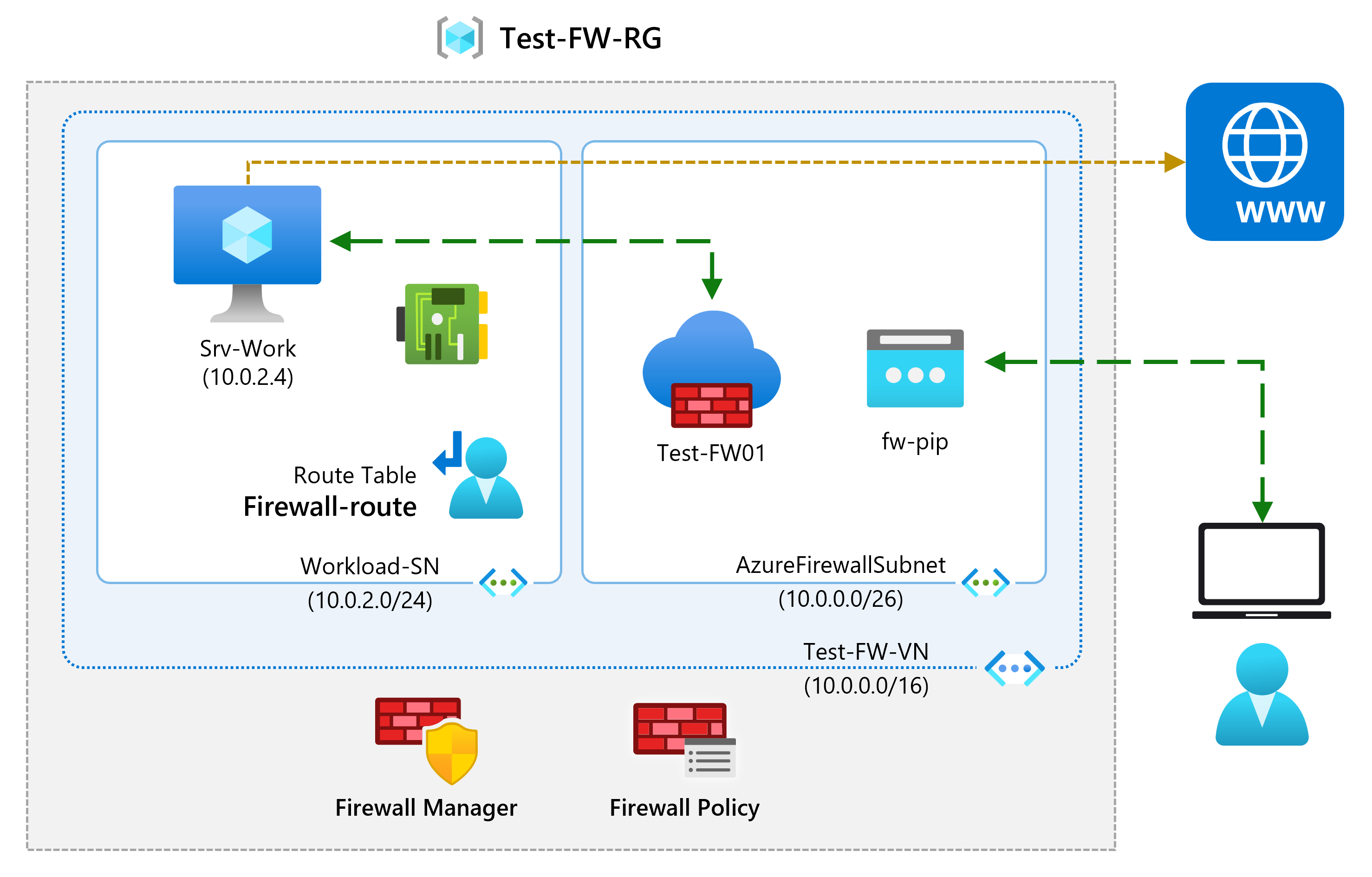
Stellenqualifikationen
In dieser Übung führen Sie die folgenden Schritte aus:
- Aufgabe 1: Erstellen einer Ressourcengruppe
- Aufgabe 2: Erstellen eines virtuellen Netzwerks und von Subnetzen
- Aufgabe 3: Erstellen eines virtuellen Computers
- Aufgabe 4: Bereitstellen der Firewall und der Firewallrichtlinie
- Aufgabe 5: Erstellen einer Standardroute
- Aufgabe 6: Konfigurieren einer Anwendungsregel
- Aufgabe 7: Konfigurieren einer Netzwerkregel
- Aufgabe 8: Konfigurieren einer NAT-Zielregel (DNAT)
- Aufgabe 9: Ändern der primären und sekundären DNS-Adresse für die Netzwerkschnittstelle des Servers
- Aufgabe 10: Testen der Firewall
Interaktive Labsimulationen
Hinweis: Die zuvor bereitgestellten Laborsimulationen wurden eingestellt.
Geschätzte Dauer: 60 Minuten.
Aufgabe 1: Erstellen einer Ressourcengruppe
In dieser Aufgabe erstellen Sie eine neue Ressourcengruppe.
-
Melden Sie sich beim Azure-Konto an.
-
Klicken Sie auf der Homepage des Azure-Portals auf Ressourcengruppen.
-
Klicken Sie auf Erstellen.
-
Geben Sie auf der Registerkarte Grundlagen unter ** Ressourcengruppe** die Angabe Test-FW-RG ein.
-
Wählen Sie unter Region Ihre Region aus der Liste aus.
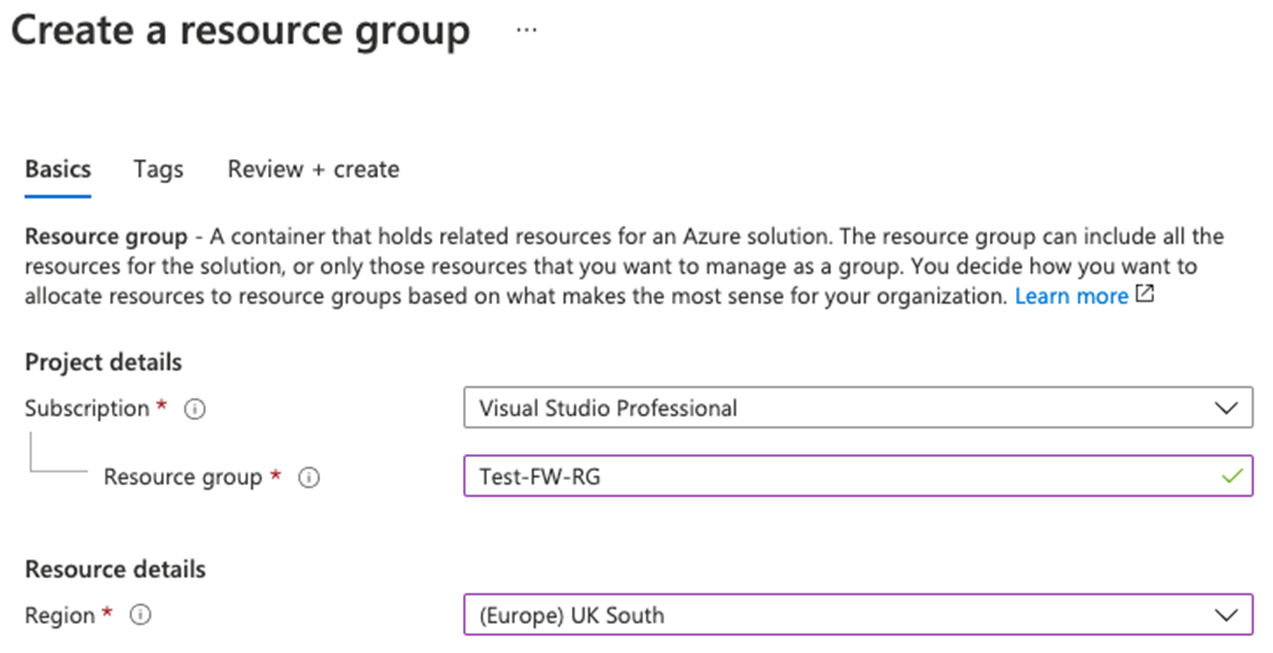
-
Klicken Sie auf Überprüfen + erstellen.
-
Klicken Sie auf Erstellen.
Aufgabe 2: Erstellen eines virtuellen Netzwerks und von Subnetzen
In dieser Aufgabe erstellen Sie ein einzelnes virtuelles Netzwerk mit zwei Subnetzen.
-
Geben Sie auf der Startseite des Azure-Portals in das Suchfeld Virtuelles Netzwerk ein, und wählen Sie Virtuelles Netzwerk, wenn diese Option angezeigt wird.
-
Klicken Sie auf Erstellen.
-
Wählen Sie die Zuvor erstellte Ressourcengruppe Test-FW-RG aus.
-
Geben Sie im Feld Name den Namen Test-FW-VN ein.
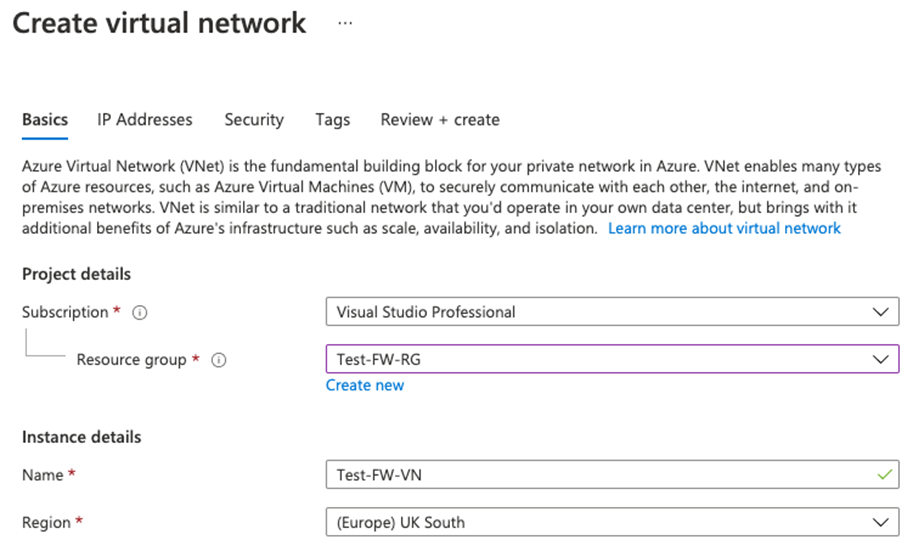
-
Klicken Sie auf Weiter: IP-Adressen. Geben Sie den IPv4-Adressraum „10.0.0.0/16“ ein, falls nicht bereits vorhanden.
-
Wählen Sie unter Subnetzname das Wort Standard aus.
-
Ändern Sie im Dialogfeld Subnetz bearbeiten den Namen in AzureFirewallSubnet.
-
Ändern Sie den Adressbereich des Subnetzes in 10.0.1.0/26.
-
Wählen Sie Speichern.
-
Wählen Sie Subnetz hinzufügen aus, um ein weiteres Subnetz zu erstellen, das den Workloadserver hosten soll, den Sie in Kürze erstellen.
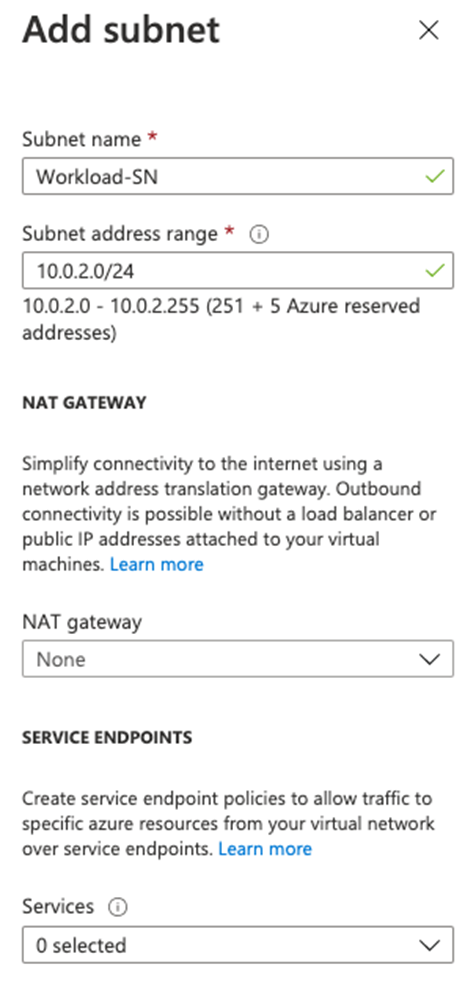
-
Ändern Sie im Dialogfeld Subnetz bearbeiten den Namen in Workload-SN.
-
Ändern Sie den Subnetzadressbereich in 10.0.2.0/24.
-
Wählen Sie Hinzufügen aus.
-
Klicken Sie auf Überprüfen + erstellen.
-
Klicken Sie auf Erstellen.
Aufgabe 3: Erstellen eines virtuellen Computers
In dieser Aufgabe erstellen Sie den virtuellen Workloadcomputer und platzieren ihn im zuvor erstellten Subnetz „Workload-SN“.
- Wählen Sie im Azure-Portal das Cloud Shell-Symbol (oben rechts). Konfigurieren Sie die Shell bei Bedarf.
- Wählen Sie PowerShell aus.
- Wählen Sie Kein Speicherkonto erforderlich und Ihr Abonnement aus und klicken Sie dann auf Anwenden.
- Warten Sie, bis das Terminal erstellt wurde und eine Eingabeaufforderung angezeigt wird.
-
Wählen Sie in der Symbolleiste des Cloud Shell-Fensters das Symbol Dateien verwalten aus, wählen Sie im Dropdownmenü die Option Hochladen und laden Sie die folgenden Dateien firewall.json und firewall.parameters.json in das Cloud Shell-Home-Verzeichnis hoch.
Hinweis: Wenn Sie in Ihrem eigenen Abonnement arbeiten, sind die Vorlagendateien im GitHub-Lab-Repository verfügbar.
-
Stellen Sie die folgenden ARM-Vorlagen bereit, um die für diese Übung erforderliche VM zu erstellen:
Hinweis: Sie werden aufgefordert, ein Administratorkennwort anzugeben.
$RGName = "Test-FW-RG" New-AzResourceGroupDeployment -ResourceGroupName $RGName -TemplateFile firewall.json -TemplateParameterFile firewall.parameters.json -
Wenn die Bereitstellung abgeschlossen ist, wechseln Sie zur Startseite des Azure-Portals und wählen Virtuelle Computer aus.
-
Überprüfen Sie, ob der virtuelle Computer erstellt wurde.
- Notieren Sie sich auf der Seite Übersicht von Srv-Work rechts auf der Seite unter Netzwerk die Private IP-Adresse für diese VM (z. B. 10.0.2.4).
Aufgabe 4: Bereitstellen der Firewall und der Firewallrichtlinie
In dieser Aufgabe stellen Sie die Firewall im virtuellen Netzwerk mit einer konfigurierten Firewallrichtlinie bereit.
-
Wählen Sie auf der Homepage des Azure-Portals Ressource erstellen aus, geben Sie dann im Suchfeld Firewall ein, und wählen Sie Firewall aus, wenn diese Option angezeigt wird.
-
Wählen Sie auf der Seite Firewall die Option Erstellen aus.
-
Erstellen Sie auf der Registerkarte Grundlagen mithilfe der Informationen in der folgenden Tabelle eine Firewall.
Einstellung Wert Abonnement Wählen Sie Ihr Abonnement aus. Resource group Test-FW-RG Firewallname Test-FW01 Region Ihre Region Firewall-SKU Standard Firewallverwaltung Firewallrichtlinie zum Verwalten dieser Firewall verwenden Firewallrichtlinie Wählen Sie Neue hinzufügen aus.
Name: fw-test-pol
Region: Ihre Region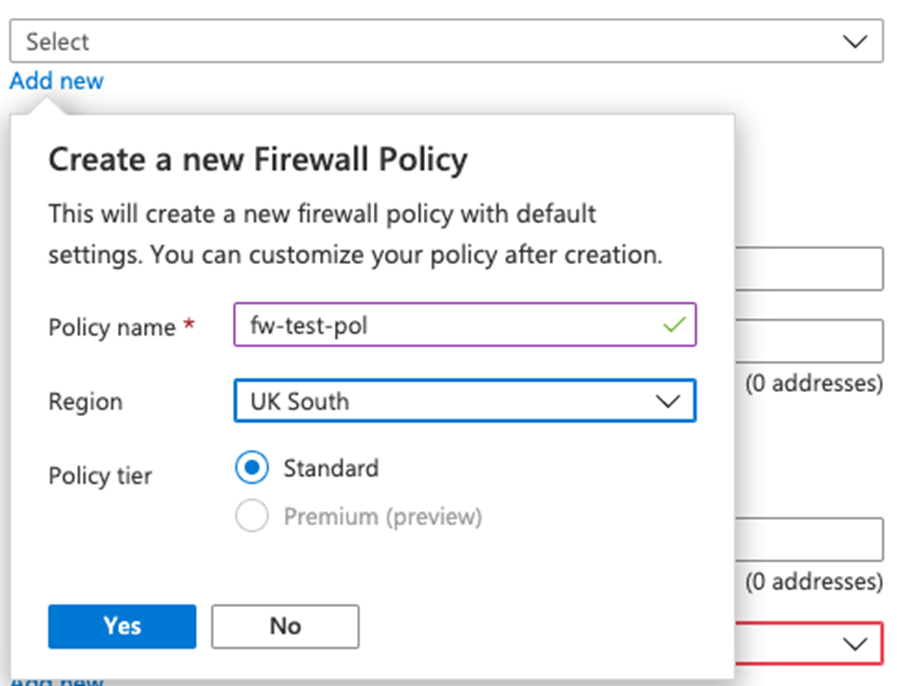
Virtuelles Netzwerk auswählen Vorhandenes verwenden Virtuelles Netzwerk Test-FW-VN Öffentliche IP-Adresse Wählen Sie Neue hinzufügen aus.
Name: fw-pip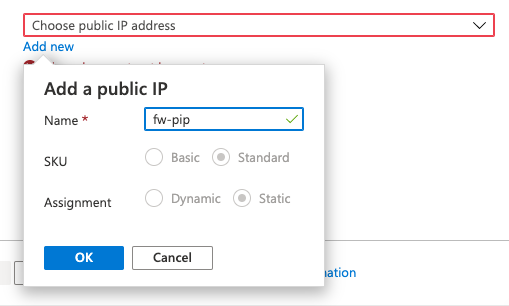
-
Wir verwenden den Firewall Manager nicht, deaktivieren Sie daher das Kontrollkästchen für Aktivieren der Firewallverwaltungs-NIC.
-
Überprüfen Sie Ihre Einstellungen.
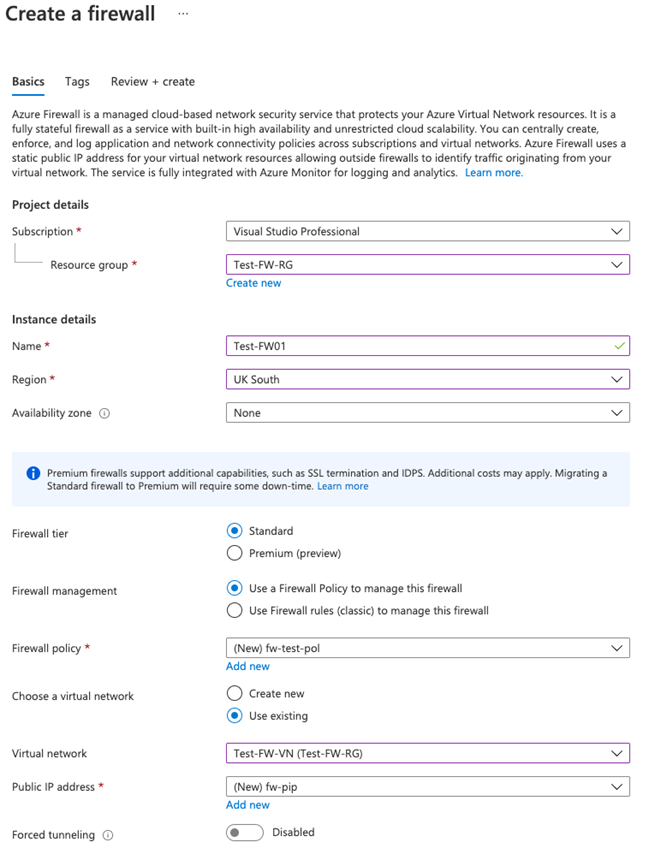
-
Fahren Sie mit Überprüfen + erstellen und dann mit Erstellen fort.
-
Warten Sie, bis die Bereitstellung der Firewall abgeschlossen ist.
-
Wenn die Bereitstellung der Firewall abgeschlossen ist, wählen Sie Zu Ressource wechseln aus.
-
Notieren Sie sich auf der Seite Übersicht von Test-FW01 rechts auf der Seite die private IP-Adresse dieser Firewall (z. B. 10.0.1.4).
-
Wählen Sie im Menü auf der linken Seite unter Einstellungen die Option Konfiguration der öffentlichen IP-Adresse aus.
-
Notieren Sie sich die Adresse unter IP-Adresse für die Konfiguration der öffentlichen IP-Adresse fw-pip (z. B. 20.90.136.51).
Aufgabe 5: Erstellen einer Standardroute
In dieser Aufgabe konfigurieren Sie die ausgehende Standardroute für das Subnetz „Workload-SN“ so, dass sie die Firewall durchläuft.
-
Wählen Sie auf der Homepage des Azure-Portals Ressource erstellen aus, geben Sie dann im Suchfeld Route ein, und wählen Sie Routentabelle aus, wenn diese Option angezeigt wird.
-
Wählen Sie auf der Seite Routingtabelle die Option Erstellen aus.
-
Erstellen Sie auf der Registerkarte Grundlagen mithilfe der Informationen in der folgenden Tabelle eine neue Routentabelle.
Einstellung Wert Abonnement Wählen Sie Ihr Abonnement aus. Resource group Test-FW-RG Region Ihre Region Name Firewall-route Gatewayrouten verteilen Ja -
Klicken Sie auf Überprüfen + erstellen.
-
Klicken Sie auf Erstellen.
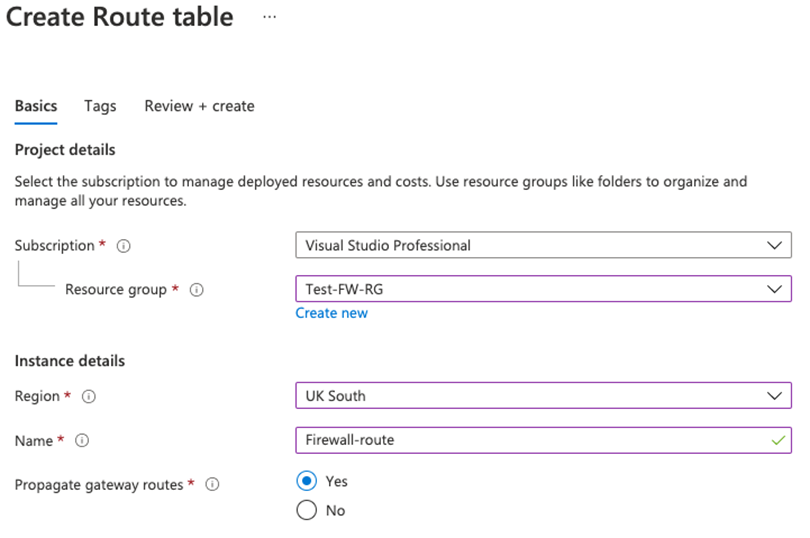
-
Klicken Sie nach Abschluss der Bereitstellung auf Zu Ressource wechseln.
-
Wählen Sie auf der Seite Firewall-route unter Einstellungen die Option Subnetze und dann Zuordnen aus.
-
Wählen Sie unter Virtuelles Netzwerk die Option Test-FW-VN aus.
-
Wählen Sie unter Subnetz die Option Workload-SN aus. Stellen Sie sicher, dass Sie nur das Subnetz Workload-SN für diese Route auswählen. Andernfalls funktioniert die Firewall nicht korrekt.
-
Klickan Sie auf OK.
-
Wählen Sie unter Einstellungen die Option Routen und dann Hinzufügen aus.
-
Geben Sie unter Routenname den Namen fw-dg ein.
-
Geben Sie unter Adresspräfix 0.0.0.0/0 ein.
-
Wählen Sie unter Typ des nächsten Hops die Option Virtuelles Gerät aus.
-
Geben Sie unter Adresse des nächsten Hops die private IP-Adresse für die Firewall ein, die Sie sich zuvor notiert haben (z. B. 10.0.1.4).
-
Wählen Sie Hinzufügen aus.
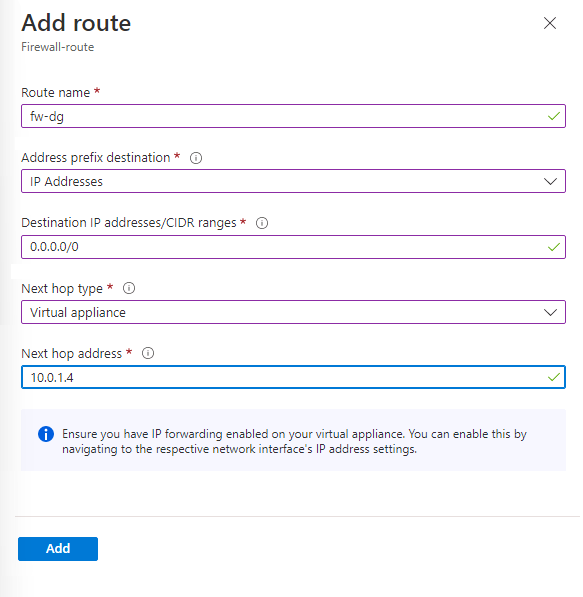
Aufgabe 6: Konfigurieren einer Anwendungsregel
In dieser Aufgabe fügen Sie eine Anwendungsregel hinzu, die ausgehenden Zugriff auf
-
Wählen Sie auf der Startseite des Azure-Portals Alle Ressourcen aus.
-
Wählen Sie in der Liste der Ressourcen Ihre Firewallrichtlinie fw-test-pol aus.
-
Wählen Sie unter Regeln die Option Anwendungsregeln.
-
Wählen Sie Regelsammlung hinzufügen aus.
-
Erstellen Sie auf der Seite Regelsammlung hinzufügen mithilfe der Informationen in der folgenden Tabelle eine neue Anwendungsregel.
Einstellung Wert Name App-Coll01 Regelsammlungstyp Anwendung Priorität 200 Regelsammlungsaktion Zulassen Regelsammlungsgruppe DefaultApplicationRuleCollectionGroup Abschnitt „Regeln“ Name Allow-Google Quellentyp IP-Adresse Source10.0.2.0/24 Protokoll http,https Zieltyp FQDN Destination ** ** 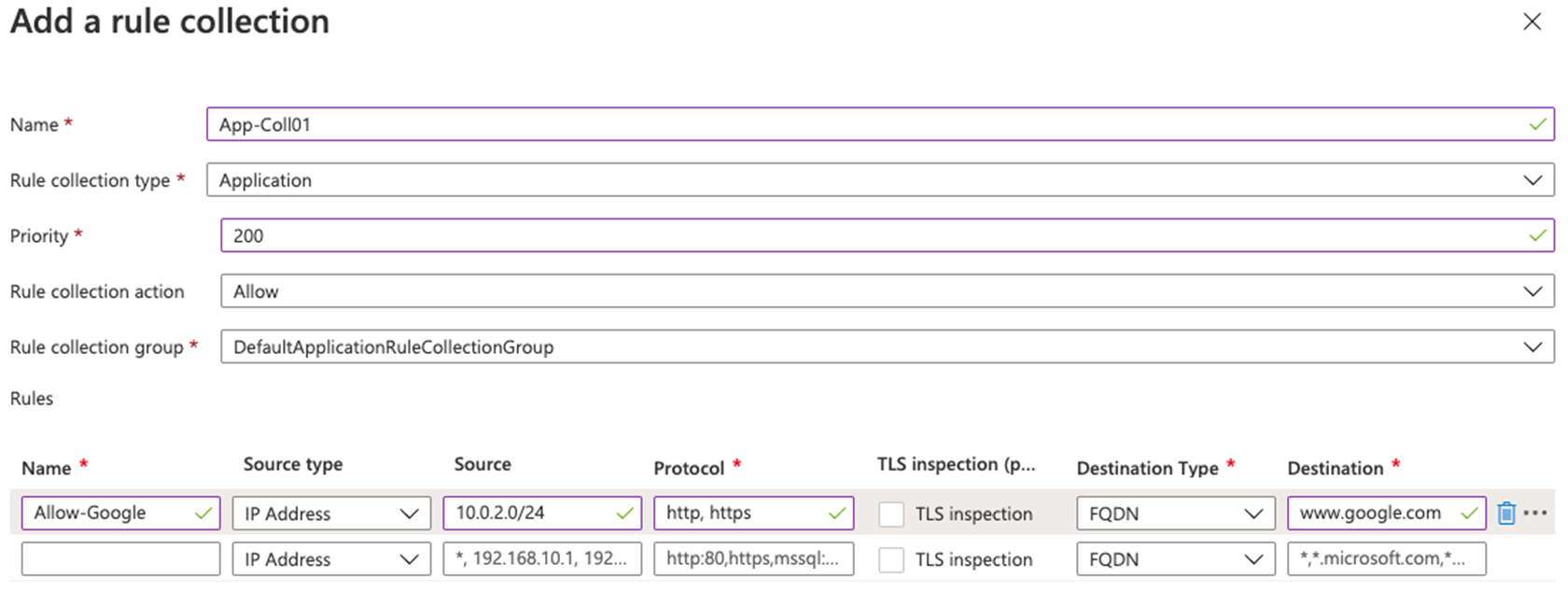
-
Wählen Sie Hinzufügen aus.
Aufgabe 7: Konfigurieren einer Netzwerkregel
In dieser Aufgabe fügen Sie eine Netzwerkregel hinzu, die ausgehenden Zugriff auf zwei IP-Adressen an Port 53 (DNS) zulässt.
-
Wählen Sie auf der Seite fw-test-pol unter Regeln die Option Netzwerkregeln.
-
Wählen Sie Regelsammlung hinzufügen aus.
-
Erstellen Sie auf der Seite Regelsammlung hinzufügen mithilfe der Informationen in der folgenden Tabelle eine neue Netzwerkregel.
Einstellung Wert Name Net-Coll01 Regelsammlungstyp Netzwerk Priorität 200 Regelsammlungsaktion Zulassen Regelsammlungsgruppe DefaultNetworkRuleCollectionGroup Abschnitt „Regeln“ Name Allow-DNS Quellentyp IP-Adresse Source10.0.2.0/24 Protokoll UDP Zielports 53 Zieltyp IP-Adresse Destination 209.244.0.3, 209.244.0.4
Dies sind öffentliche DNS-Server, die von CenturyLink betrieben werden.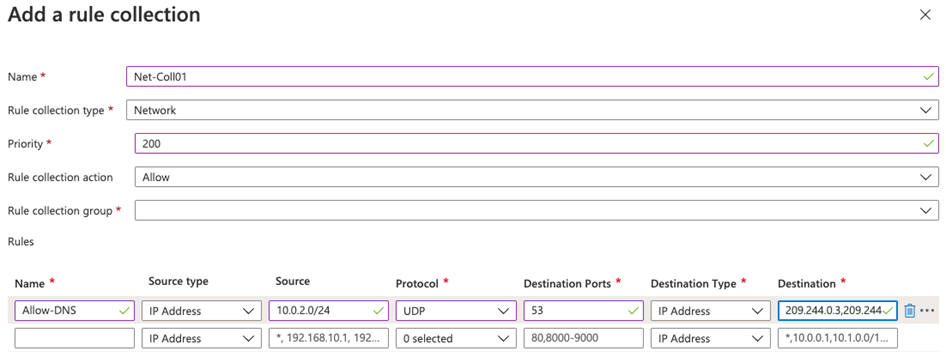
-
Wählen Sie Hinzufügen aus.
Aufgabe 8: Konfigurieren einer NAT-Zielregel (DNAT)
In dieser Aufgabe fügen Sie eine DNAT-Regel hinzu, mit der Sie einen Remotedesktop über die Firewall mit der VM „Srv-Work“ verbinden können.
-
Wählen Sie auf der Seite fw-test-pol unter Regeln die Option DNAT-Regeln aus.
-
Wählen Sie Regelsammlung hinzufügen aus.
-
Erstellen Sie auf der Seite Regelsammlung hinzufügen mithilfe der Informationen in der folgenden Tabelle eine neue DNAT-Regel.
Einstellung Wert Name rdp Regelsammlungstyp DNAT Priority 200 Regelsammlungsgruppe DefaultDnatRuleCollectionGroup Abschnitt „Regeln“ Name rdp-nat Quellentyp IP-Adresse Quelle * Protokoll TCP Zielports 3389 Zieltyp IP-Adresse Destination Geben Sie die öffentliche IP-Adresse der Firewall von fw-pip ein, die Sie sich zuvor notiert haben.
beispielsweise 20.90.136.51Übersetzte Adresse Geben Sie die private IP-Adresse von Srv-Work ein, die Sie sich zuvor notiert haben.
beispielsweise 10.0.2.4Übersetzter Port 3389
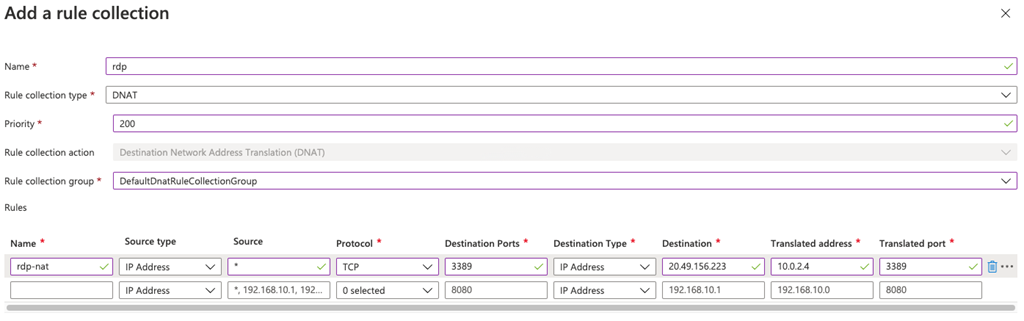
- Wählen Sie Hinzufügen aus.
Aufgabe 9: Ändern der primären und sekundären DNS-Adresse für die Netzwerkschnittstelle des Servers
In dieser Übung konfigurieren Sie in dieser Aufgabe zu Testzwecken die primären und sekundären DNS-Adressen des Servers „Srv-Work“. Hierbei handelt es sich jedoch nicht um eine generelle Azure Firewall-Anforderung.
-
Klicken Sie auf der Homepage des Azure-Portals auf Ressourcengruppen.
-
Wählen Sie in der Liste der Ressourcengruppen Ihre Ressourcengruppe Test-FW-RG aus.
-
Wählen Sie in der Liste der Ressourcen in dieser Ressourcengruppe die Netzwerkschnittstelle für den virtuellen Computer Srv-Work aus (z. B. srv-work350).
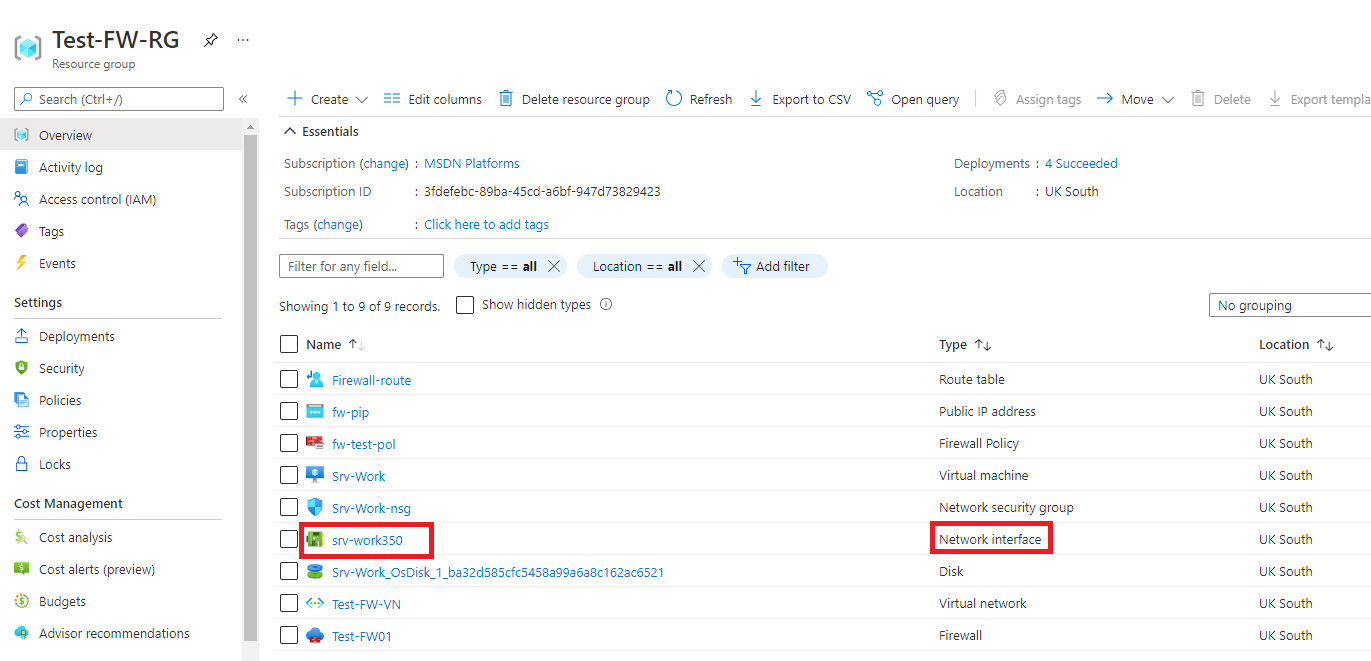
-
Wählen Sie unter Einstellungen die Option DNS-Server aus.
-
Wählen Sie unter DNS-Server die Option Benutzerdefiniert aus.
-
Geben Sie 209.244.0.3 in das Textfeld DNS-Server hinzufügen und 209.244.0.4 in das nächste Textfeld ein.
-
Wählen Sie Speichern.
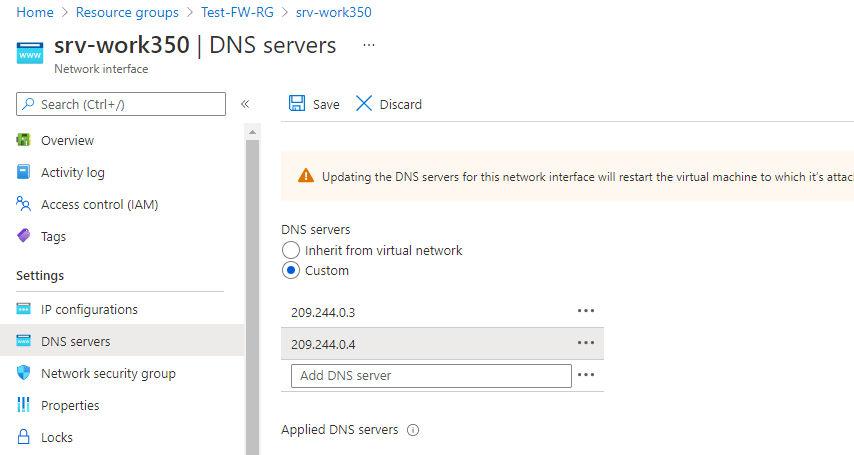
-
Starten Sie den virtuellen Computer Srv-Work neu.
Aufgabe 10: Testen der Firewall
In dieser letzten Aufgabe testen Sie die Firewall, um sicherzustellen, dass die Regeln ordnungsgemäß konfiguriert sind und wie erwartet funktionieren. Mit dieser Konfiguration können Sie eine Remotedesktopverbindung mit dem virtuellen Computer“Srv-Work“ über die Firewall über die öffentliche IP-Adresse der Firewall herstellen.
-
Öffnen Sie Remotedesktopverbindung auf Ihrem PC.
-
Geben Sie im Feld Computer die öffentliche IP-Adresse der Firewall ein (z. B. 20.90.136.51), gefolgt von :3389 (z. B. 20.90.136.51:3389).
-
Geben Sie im Feld Benutzername den Namen TestUser ein.
-
Wählen Sie Verbinden aus.
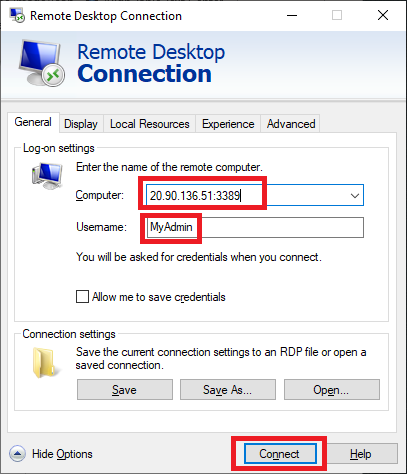
-
Melden Sie sich im Dialogfeld Anmeldeinformationen eingeben beim virtuellen Servercomputer Srv-Work an, indem Sie das Kennwort verwenden, das Sie bei der Bereitstellung angegeben haben.
-
Klickan Sie auf OK.
-
Wählen Sie in der Zertifikatmeldung Ja aus.
-
Navigieren Sie in Internet Explorer zu https://www.google.com.
-
Wählen Sie im Dialogfeld Sicherheitswarnung die Option OK aus.
-
Wählen Sie in den Internet Explorer-Sicherheitswarnungen, die möglicherweise angezeigt werden, Schließen aus.
-
Die Google-Homepage sollte nun angezeigt werden.
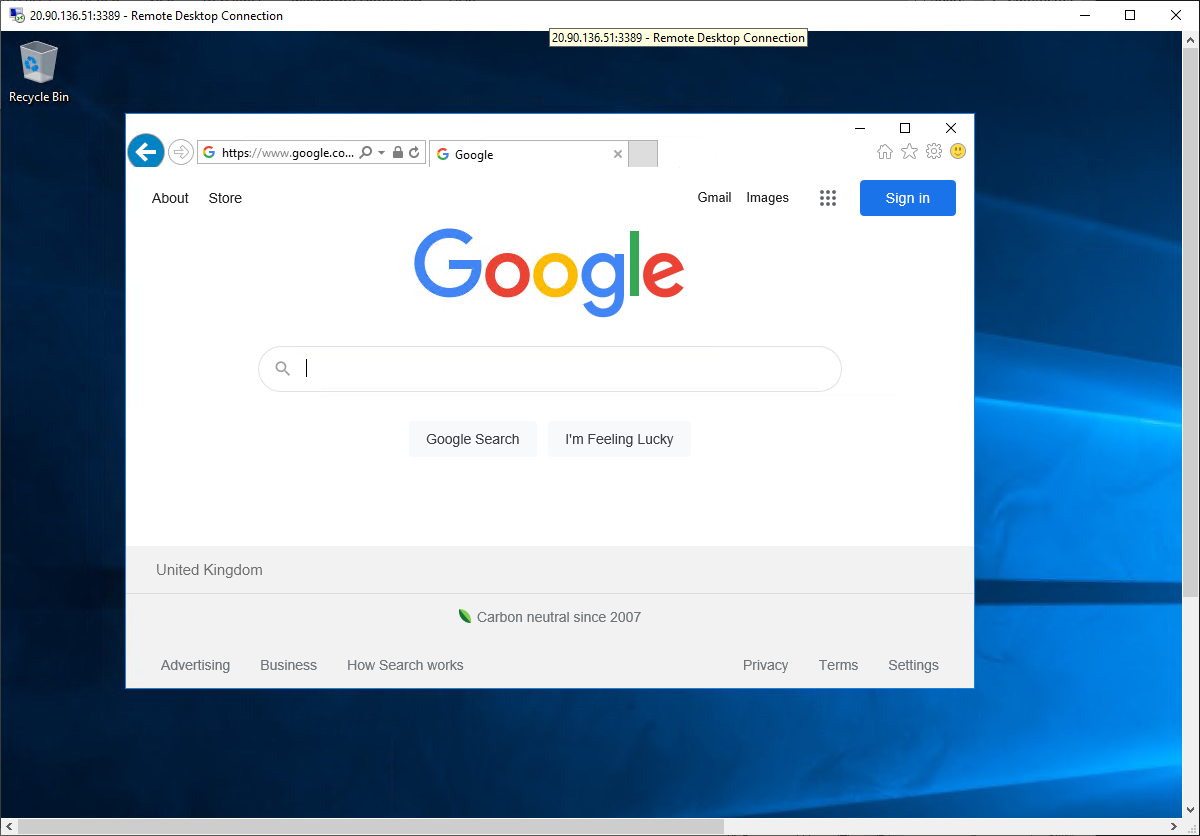
-
Navigieren Sie zu https://www.microsoft.com.
-
Sie sollten durch die Firewall blockiert werden.
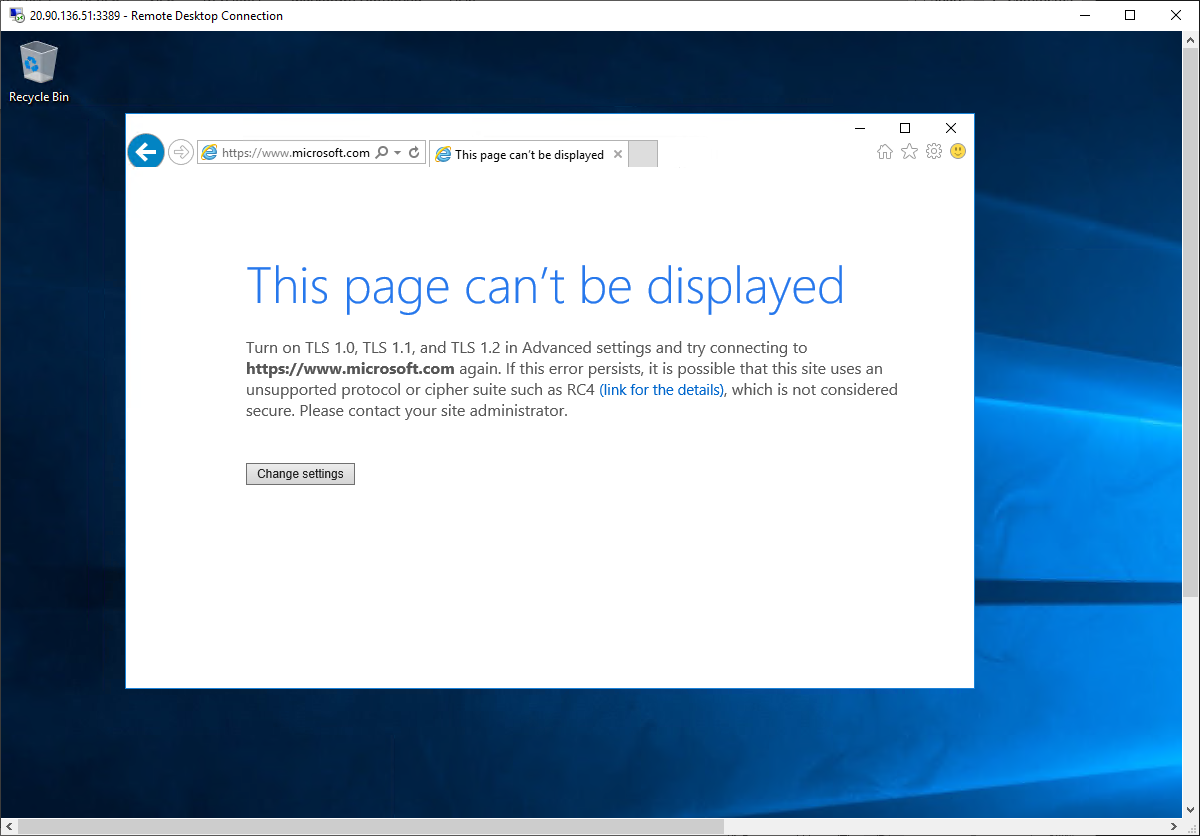
Bereinigen von Ressourcen
Hinweis: Denken Sie daran, alle neu erstellten Azure-Ressourcen zu entfernen, die Sie nicht mehr verwenden. Durch das Entfernen nicht verwendeter Ressourcen wird sichergestellt, dass keine unerwarteten Gebühren anfallen.
-
Öffnen Sie im Azure-Portal im Bereich Cloud Shell die PowerShell-Sitzung.
-
Löschen Sie alle Ressourcengruppen, die Sie während der praktischen Übungen in diesem Modul erstellt haben, indem Sie den folgenden Befehl ausführen:
Remove-AzResourceGroup -Name 'Test-FW-RG' -Force -AsJobHinweis: Der Befehl wird (wie über den Parameter „-AsJob“ festgelegt) asynchron ausgeführt. Dies bedeutet, dass Sie zwar direkt im Anschluss einen weiteren PowerShell-Befehl in derselben PowerShell-Sitzung ausführen können, es jedoch einige Minuten dauert, bis die Ressourcengruppen tatsächlich entfernt werden.
Erweitern Ihrer Lernerfahrung mit Copilot
Copilot kann Sie beim Erlernen der Verwendung von Azure-Skripttools unterstützen. Copilot kann Sie auch in Bereichen unterstützen, die nicht im Lab behandelt werden oder in denen Sie weitere Informationen benötigen. Öffnen Sie einen Edge-Browser, und wählen Sie „Copilot“ (rechts oben) aus, oder navigieren Sie zu copilot.microsoft.com. Nehmen Sie sich einige Minuten Zeit, um diese Prompts auszuprobieren.
- Bereitstellen von drei gängigen Anwendungsszenarien für Firewalls.
- Stellen Sie eine Tabelle bereit, in der die Funktionen der Azure Firewall SKUs verglichen werden.
- Beschreiben Sie die drei Typen von Regeln, die Sie für eine Azure-Firewall erstellen können.
Weiterlernen im eigenen Tempo
- Einführung in Azure Firewall. In diesem Modul lernen Sie, wie Azure Firewall die virtuellen Netzwerkressourcen von Azure schützt, einschließlich Funktionen, Regeln und Bereitstellungsoptionen.
- Einführung in Azure Firewall Manager. In diesem Modul lernen Sie, wie Azure Firewall Manager eine zentrale Sicherheitsrichtlinie und Routenverwaltung für cloudbasierte Sicherheitsperimeter bereitstellt.
Wichtige Erkenntnisse
Herzlichen Glückwunsch zum erfolgreichen Abschluss des Labs. Hier sind die wichtigsten Erkenntnisse für dieses Lab.
- Eine Firewall ist ein Netzwerksicherheitsfeature, das zwischen einem vertrauenswürdigen und einem nicht vertrauenswürdigen Netzwerk wie dem Internet liegt. Die Firewall hat die Aufgabe, den Netzwerkverkehr zu analysieren und dann zuzulassen oder zu verweigern.
- Azure Firewall ist ein cloudbasierter Firewalldienst. In den meisten Konfigurationen wird Azure Firewall innerhalb eines virtuellen Hub-Netzwerks bereitgestellt. Der Verkehr zu und von den virtuellen Spoke-Netzwerken und dem lokalen Netzwerk wird über die Firewall geleitet.
- Firewall-Regeln überwachen den Netzwerkverkehr. Azure Firewall hat drei Typen von Regeln: Anwendung, Netzwerk und NAT.
- Azure Firewall wird in drei SKUs angeboten: Standard, Premium und Basic.